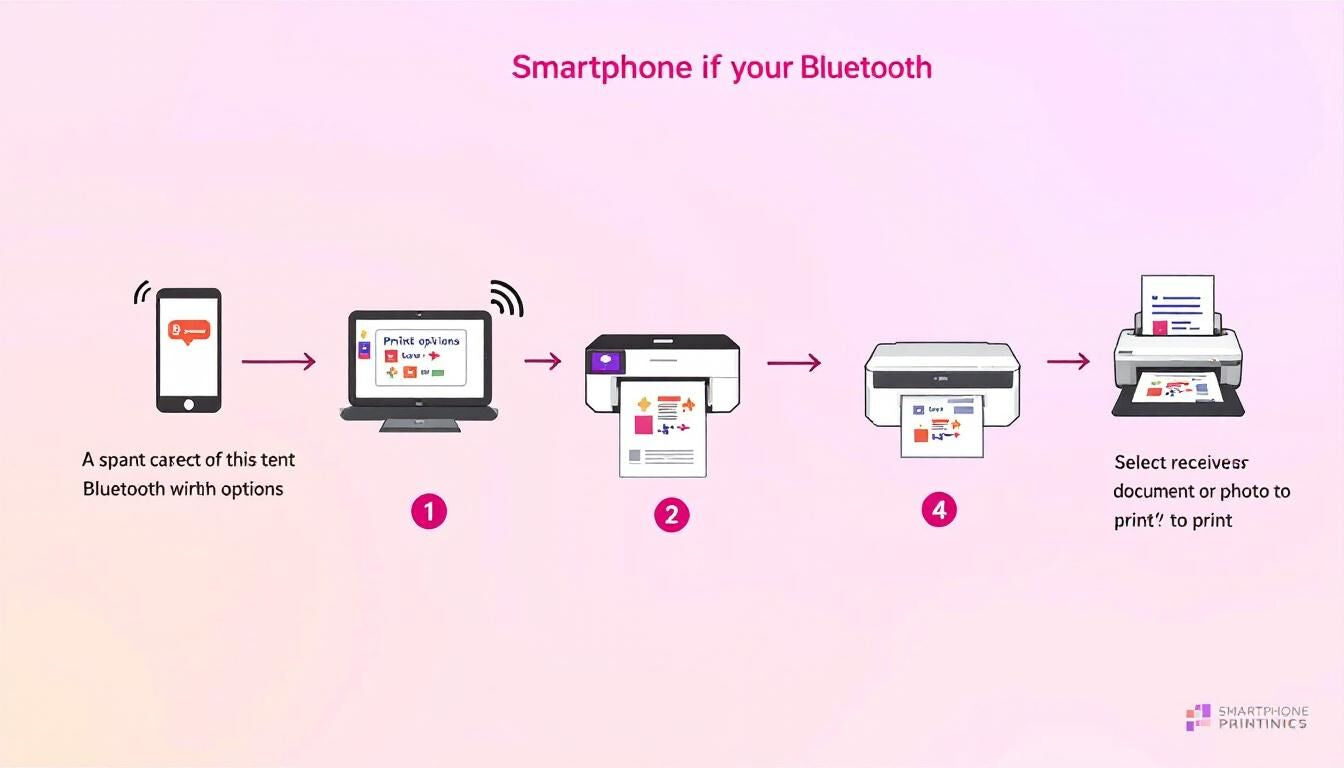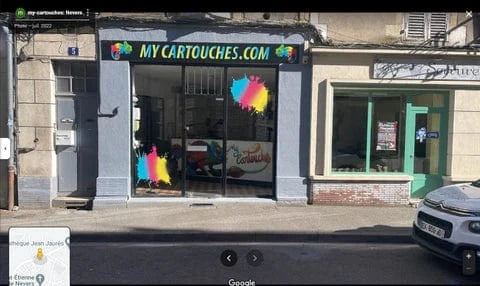Avec l’essor fulgurant des smartphones, la capacité à imprimer directement depuis un téléphone est devenue une réalité incontournable. Que ce soit pour les professionnels en déplacement ou les utilisateurs à domicile, imprimer sans passer par un ordinateur facilite grandement la gestion des documents et la sauvegarde des photos. Aujourd’hui, de nombreuses technologies sans fil permettent une connexion fluide entre un smartphone Android ou un iPhone et une imprimante, offrant rapidité et flexibilité. L’évolution des applications dédiées, comme HP Smart ou Canon PRINT, a également simplifié cette opération jusque-là parfois fastidieuse.
Impression mobile : avantages et technologies compatibles pour imprimer depuis votre téléphone
Pourquoi imprimer directement depuis un smartphone ? Simplicité et praticité au quotidien
Imprimer directement depuis un smartphone ou une tablette représente une avancée majeure en termes de praticité. Il n’est plus nécessaire de transférer ses documents ou photos sur un ordinateur pour lancer une impression. Cette simplicité accélère les processus, surtout dans les contextes professionnels où la réactivité est essentielle. Par exemple, un commercial en rendez-vous peut imprimer le contrat ou la présentation directement sur place, limitant ainsi les allers-retours.
Les smartphones modernes sont aujourd’hui équipés d’une puissance suffisante pour gérer des fichiers volumineux et pour communiquer efficacement avec les imprimantes sans fil. Cette évolution technologique s’appuie sur des protocoles sans fil améliorés qui garantissent une transmission rapide et sécurisée. La mobilité ainsi offerte permet aussi aux utilisateurs de gérer leurs impressions depuis n’importe quel endroit muni d’un accès réseau, comme à l’aéroport, dans un café ou même à la maison.
-
Gain de temps en évitant la synchronisation avec un ordinateur.
-
Facilité d’utilisation grâce aux interfaces tactiles intuitives.
-
Mobilité et indépendance face à un poste fixe.
-
Accessibilité aux options avancées pour personnaliser chaque impression.

Compatibilité smartphone-imprimante : Wi-Fi, Bluetooth, NFC, AirPrint et services Android
La compatibilité entre un smartphone et une imprimante repose principalement sur la prise en charge de technologies sans fil telles que le Wi-Fi, le Bluetooth ou encore le NFC. Le Wi-Fi est la méthode la plus répandue : elle requiert que les deux appareils soient connectés au même réseau Wi-Fi. Cette configuration garantit une impression rapide avec une large portée, idéale pour une utilisation domestique ou en bureau.
Le Bluetooth reste une alternative utile quand le réseau Wi-Fi n’est pas disponible. Cependant, sa portée limitée et une vitesse parfois moindre le destinent plutôt aux impressions occasionnelles ou aux documents plus petits. Le NFC, moins courant mais très pratique, permet une connexion immédiate par simple proximité, sans nécessiter de configuration longue.
Les utilisateurs d’iPhone bénéficient de la technologie AirPrint, intégrée directement dans iOS. Elle supprime toute étape d’installation complémentaire en détectant automatiquement les imprimantes compatibles sur le réseau et en simplifiant les étapes d’impression. Du côté des smartphones Android, le service Mopria, une norme d’impression universelle, joue un rôle similaire et peut également être complété par des applications constructeurs ou tierces pour étendre les options.
|
Technologie |
Principe |
Avantages |
Limites |
|---|---|---|---|
|
Wi-Fi |
Connexion via réseau local commun |
Portée large, vitesse rapide, stabilité |
Nécessite un routeur ou réseau Wi-Fi |
|
Bluetooth |
Connexion directe sans réseau, appairage |
Installation rapide, utile sans Wi-Fi |
Portée limitée, moins rapide |
|
NFC |
Activation par proximité proche |
Connexion instantanée, facile |
Compatibilité limitée, portée très courte |
|
AirPrint (iPhone) |
Impression sans app ni configuration |
Simplicité maximale, intégration iOS |
Imprimantes compatibles nécessaires |
|
Mopria (Android) |
Norme d’impression universelle |
Large compatibilité, options avancées |
Peut nécessiter application complémentaire |
Optimiser la qualité et la sécurité de l’impression mobile : conseils pratiques
Pour garantir une qualité optimale lors de l’impression depuis un téléphone, quelques règles sont à respecter. Il est primordial de vérifier régulièrement les niveaux d’encre ou de toner afin d’éviter des tirages ratés. L’utilisation d’un papier adapté à la nature des documents joue également un rôle fondamental : le papier photo est conseillé pour les impressions de photos, tandis que le papier standard suffit pour les documents courants.
La plupart des applications d’impression permettent d’ajuster la résolution, la qualité ou le format afin d’adapter précisément le rendu. Garder l’imprimante et les applications installées sur le téléphone à jour permet de bénéficier des dernières améliorations en matière de gestion du flux d’impression et de correction des éventuels bugs.
En termes de sécurité, il est recommandé d’utiliser un réseau Wi-Fi sécurisé, notamment avec un mot de passe complexe, pour empêcher les tiers non autorisés d’accéder à l’appareil. Lors de l’impression de documents sensibles, il convient également de supprimer immédiatement les fichiers stockés dans l’application ou la mémoire de l’imprimante pour minimiser les risques de fuite de données.
-
Vérification régulière des cartouches d’encre ou toner.
-
Choix du papier adapté à l’impression souhaitée.
-
Régler la qualité et la résolution dans les paramètres.
-
Utilisation de réseaux Wi-Fi sécurisés avec authentification.
-
Mise à jour régulière des firmwares et des applications.
-
Suppression des fichiers sensibles après impression.
|
Conseil |
Impact sur l’impression |
|---|---|
|
Niveau d’encre/toneur suffisant |
Évite la dégradation de la qualité |
|
Utilisation de papier adapté |
Meilleur rendu pour documents ou photos |
|
Mise à jour des logiciels |
Optimisation des performances et sécurité |
|
Réglage des paramètres dans l’application |
Adaptation fine au besoin d’impression |
|
Connexion réseau sécurisée |
Protection des données durant l’envoi |
Méthodes et astuces pour imprimer depuis votre téléphone, Android ou iPhone
Pour sécuriser ou centraliser l’impression mobile dans un contexte professionnel (authentification badge, filet d’attente sécurisé, compatibilité multifonctions), consultez le guide détaillé sur l'impression mobile de Bluemega

Applications officielles d’impression mobile : HP Smart, Epson iPrint, Canon PRINT & alternatives
Les applications officielles fournies par les fabricants d’imprimantes sont des outils indispensables pour les utilisateurs souhaitant imprimer depuis un smartphone ou une tablette. Ces applications, telles que HP Smart, Epson iPrint, Canon PRINT ou encore Brother iPrint & Scan, facilitent la détection, la configuration et le pilotage des impressions. Elles offrent aussi des options avancées, comme l’impression depuis des services cloud, la personnalisation fine des paramètres d’impression et la numérisation intégrée.
Lorsque l’impression native est limitante ou indisponible, ces applications deviennent essentielles. Par exemple, sur Android, bien que certaines versions permettent d’imprimer en natif, installer l’application constructeur assure une compatibilité totale avec les fonctionnalités spécifiques de l’imprimante. Pour les utilisateurs Apple, AirPrint élimine souvent ce besoin, mais ces applications restent une alternative pour bénéficier d’options supplémentaires.
-
HP Smart : gestion complète des imprimantes HP, impression et scan, accès au cloud.
-
Epson iPrint : impression, scan et collaboration avec services en ligne.
-
Canon PRINT : configuration simplifiée des imprimantes Canon et options avancées.
-
Brother iPrint & Scan : outils dédiés aux imprimantes Brother et fonctionnalités de numérisation.
-
PrinterShare : alternative tierce proposant support multi-marques et impression à distance.
Impression via le cloud, Wi-Fi Direct ou USB OTG : imprimer partout, même à distance
L’impression via le cloud est une solution particulièrement adaptée aux utilisateurs devant gérer des tirages hors de leur réseau local. Certains modèles d’imprimante sont connectés en permanence à Internet et reliés à des services comme Google Drive, Dropbox ou OneDrive. Cette configuration permet d’envoyer directement un fichier par une application ou par e-mail sur une imprimante distante, utile dans le cadre professionnel ou pour des impressions à domicile en absence.
Le Wi-Fi Direct offre une connexion sans passer par un routeur, reliant directement le smartphone à l’imprimante. Cette méthode facilite l’impression lors de déplacements ou dans des environnements sans réseau. USB OTG (On-The-Go), bien que plus rare, reste une option filaire intéressante notamment pour contourner des problèmes liés au sans-fil. Elle nécessite toutefois un câble et la compatibilité du smartphone.
|
Méthode |
Principe |
Avantages |
Limitations |
|---|---|---|---|
|
Cloud printing |
Impression à distance via services en ligne |
Flexibilité, accès global |
Dépendance à Internet, parfois limité aux formats |
|
Wi-Fi Direct |
Connexion directe sans routeur |
Rapide, simple pour utilisateur nomade |
Portée limitée, nécessite compatibilité |
|
USB OTG |
Connexion filaire directe au téléphone |
Fiabilité, contournement des problèmes sans-fil |
Moins pratique, compatibilité nécessaire |
Procédure étape par étape pour imprimer documents et photos depuis un téléphone
L’impression depuis un téléphone suit un processus simple mais précis pour optimiser les résultats. Voici les étapes clés à respecter :
-
Ouvrir le document ou la photo à imprimer dans l’application concernée (Visualiseur PDF, Galerie, Google Drive, etc.).
-
Accéder au menu « Partage » ou « Imprimer » via les options intégrées.
-
Sélectionner l’imprimante détectée sur le même réseau Wi-Fi ou via Wi-Fi Direct / Bluetooth.
-
Configurer les paramètres essentiels comme le nombre de copies, la qualité, le format du papier, et le mode couleur.
-
Lancer l’impression en validant la commande.
-
Patienter jusqu’à la fin du processus avant de retirer les pages pour éviter les bourrages ou erreurs.
Pour une impression de bonne qualité, il est conseillé de prévisualiser le document, notamment les photos pour s’assurer que la résolution et l’orientation correspondent. Dans le cas d’impressions fréquentes, il est aussi utile d’enregistrer ses imprimantes préférées dans l’application pour une utilisation plus rapide.
|
Étape |
Description |
Conseils |
|---|---|---|
|
1. Ouvrir le fichier |
Choisir le document ou la photo depuis le téléphone |
Opter pour des fichiers en haute résolution pour les photos |
|
2. Accéder à l’impression |
Utiliser le menu de partage ou d’impression de l’application |
Privilégier les applications constructeurs si besoin de fonctionnalités avancées |
|
3. Choisir l’imprimante |
Sélectionner une imprimante connectée via Wi-Fi, Bluetooth ou Wi-Fi Direct |
Vérifier que smartphone et imprimante sont sur le même réseau ou connectés directement |
|
4. Régler les paramètres |
Nombre de copies, qualité, format papier et couleur |
Adapter en fonction du type de document ou photo |
|
5. Lancer l’impression |
Valider et attendre la fin du tirage |
Ne pas déplacer l’imprimante ou le document pendant le processus |
FAQ : Imprimer depuis un smartphone Android ou iPhone
-
Q : Comment savoir si mon imprimante est compatible avec mon téléphone ?
R : Vérifiez les spécifications de l’imprimante. Elle doit prendre en charge le Wi-Fi, Bluetooth, AirPrint (pour iPhone) ou Mopria (pour Android). L’usage d’applications constructeurs comme HP Smart ou Canon PRINT confirme cette compatibilité. -
Q : Puis-je imprimer sans Wi-Fi ?
R : Oui, certaines imprimantes supportent le Wi-Fi Direct ou Bluetooth permettant une connexion directe sans réseau. La connexion USB OTG est aussi une option filaire si le sans-fil est indisponible. -
Q : Quelles applications utiliser pour imprimer efficacement ?
R : Les applications officielles comme HP Smart, Epson iPrint, Canon PRINT ou Brother iPrint & Scan sont recommandées. Pour Android, PrinterShare est une alternative utile. Sur iPhone, AirPrint permet souvent une impression native sans app. -
Q : Comment améliorer la qualité de mes impressions ?
R : Utilisez du papier adapté, surveillez le niveau d’encre ou toner, et ajustez les paramètres de qualité dans l’application. Maintenez les applications et firmwares à jour pour bénéficier des dernières optimisations. -
Q : Puis-je imprimer des photos directement depuis mon smartphone ?
R : Absolument, avec une application adaptée et du papier photo, vous pouvez obtenir des tirages de haute qualité. Pensez à choisir la résolution la plus élevée et à effectuer de légères retouches dans l’application si nécessaire.